TP-Link TL-Wr844n-savienojums, iestatījumi Wi-Fi, programmaparatūra, IPTV, darbības režīms

- 1650
- 116
- Ms. Evan Haag
TP-Link TL-Wr844n-savienojums, iestatījumi Wi-Fi, programmaparatūra, IPTV, darbības režīms
Šajā lapā ir detalizētas instrukcijas maršrutētāja TP-Link TL-WR844N iestatīšanai (ko šeit var apskatīt). Papildus galvenajiem iestatījumiem (interneta savienojums, Wi-Fi tīkla iestatīšana) mēs apsvērsim programmaparatūras atjaunināšanas procesu un konfigurēsim papildu funkcijas.
Lūdzu, ņemiet vērā, ka šo maršrutētāju var kontrolēt no tālruņa, izmantojot īpašu lietojumprogrammu ar nosaukumu Tether. Lasīt vairāk par viņu, es runāju šajā rakstā. Izmantojot lietojumprogrammu, jūs varat veikt pirmos maršrutētāja iestatījumus. Mēs apsvērsim iestatīšanas procesu universālāku - caur tīmekļa saskarni. Uz kuru jūs varat iziet pārlūkprogrammu no jebkuras ierīces, kas ir savienota ar maršrutētāju.
Kā izveidot savienojumu?
Vispirms pievienojiet strāvas adapteri ar TL-WR844N un iekļaujiet to kontaktligzdā. Turklāt WAN-portā (tas ir zils) savienojiet tīkla kabeli no interneta pakalpojumu sniedzēja vai no modema.

Nākamais solis: savienošana ar ierīces maršrutētāju, no kuras mēs iestatīsim. Šeit ir divas iespējas:
- Savienojiet, izmantojot tīkla kabeli (kas nāk ar maršrutētāju). Šī metode ir piemērota tikai ierīcēm ar tīkla karti.

- Savienojiet Wi-Fi. No tā paša klēpjdatora, tālruņa, planšetdatora, datora (ar Wi-Fi adapteri). Lai to izdarītu, atveriet Wi-Fi iestatījumus, atlasiet Wi-Fi tīklu (kura nosaukums (SSID) ir norādīts no maršrutētāja apakšas) un ievadiet paroli, kas ir norādīta arī no maršrutētāja apakšas ( Bezvadu parole/tapa).
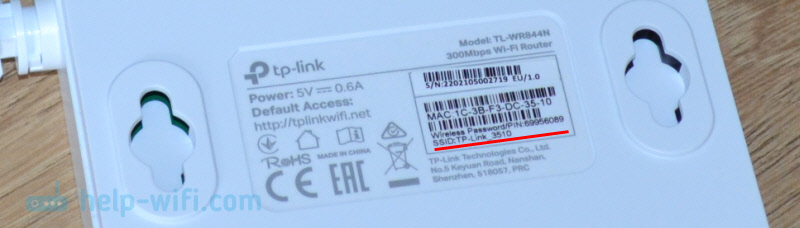
Pēc savienojuma ar maršrutētāju jums ir jāatver tā iestatījumi un jāiestata nepieciešamie parametri.
TP-Link TL-Wr844n iestatīšana
Jūs varat doties uz TL-WR844N iestatījumiem uz adresi Tplinkwifi.Tīkls (Tas ir norādīts uz uzlīmes, augšējā fotoattēlā). Lai to izdarītu, jums jāatver pārlūks, piezvaniet adresei (vai jākopē) un jāiet (nospiediet Yenter). Tikai gadījumā, ja es atstāju saiti uz detalizētām instrukcijām: tplinkwifi.Net - ieeja maršrutētāja iestatījumos.
Ja maršrutētājs atrodas rūpnīcas iestatījumos, viņš nekavējoties lūgs jūs instalēt (norādīt divreiz) administratora paroli. Šī parole ir jāatceras, jo nākotnē tā būs jāievada pie ieejas maršrutētāja iestatījumos.
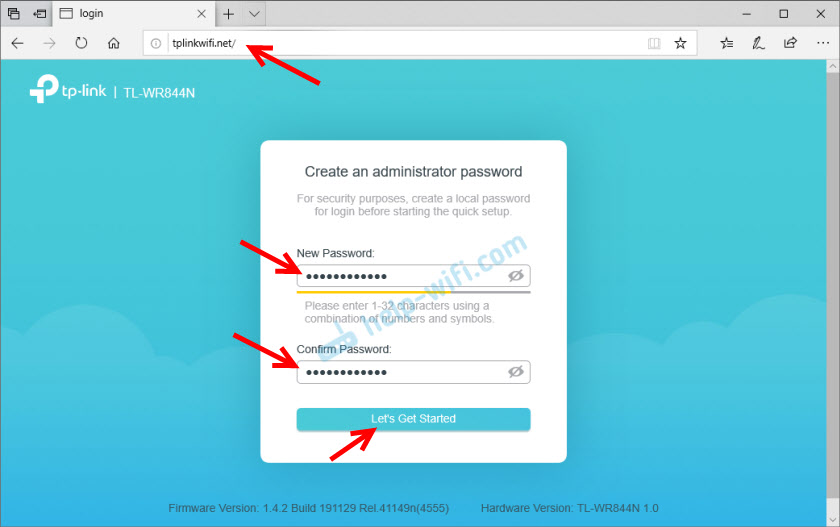
Pēc noklusējuma nekavējoties tiek atvērts ātras iestatīšanas galvenais galvenais, kas ļauj veikt STEP -BY -STEP Iestatījumus. Varat to izlaist, noklikšķinot uz pogas "izlaist" un iestatīt iestatījumus atsevišķās tīmekļa saskarnes sadaļās. Es parasti izmantoju ātru iestatīšanas meistaru. Pirmajā solī viņš lūdz izvēlēties savu laika joslu.
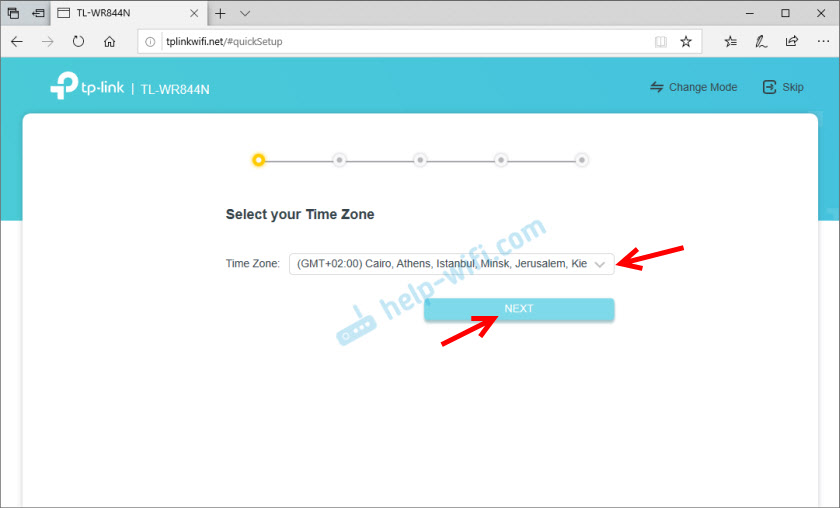
Tālāk vissvarīgākie iestatījumi. Jums jāizvēlas savienojuma veids, ko izmanto jūsu interneta pakalpojumu sniedzējs. Man ir šis "dinamiskais ip". Šis ir vienīgais savienojuma veids, pēc kura jums nav jāievada neviens iestatījums. Ja jums ir pppoe, jums būs jāizraksta lietotāja vārds un parole. Ja PPTP vai L2TP, jums jānorāda cita servera adrese.
Savienojuma veids, un jūs varat uzzināt parametru parametru iestatīšanai vai nu interneta pakalpojumu sniedzēja atbalstam, vai arī meklēt interneta savienojuma līgumu.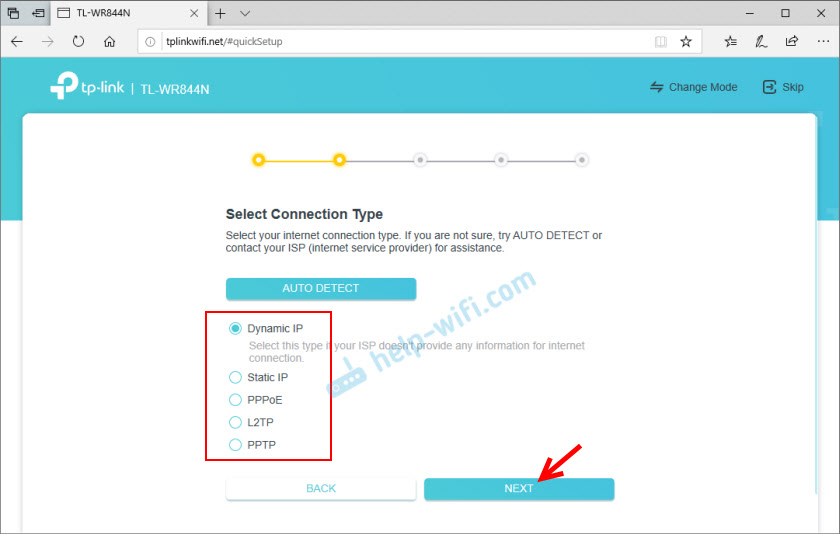
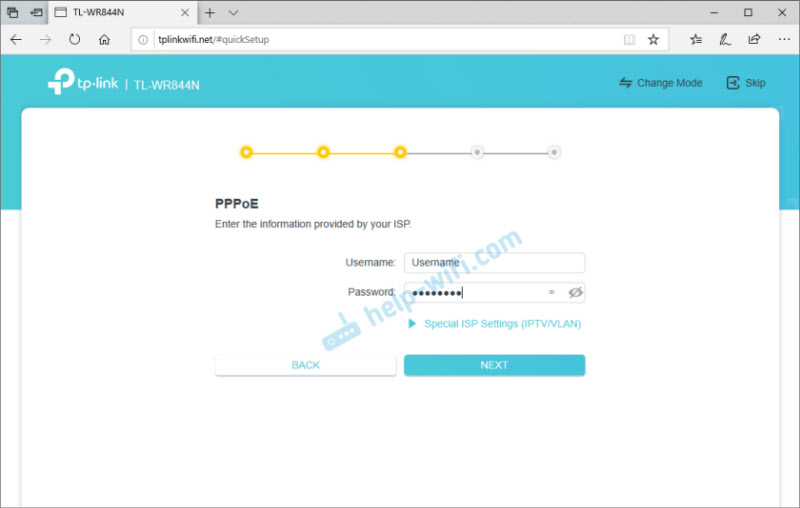
Izvēloties "Dynamic IP" (Dynamic IP), maršrutētājs piedāvās klonēt MAC adresi. Ja jūsu pakalpojumu sniedzējs nesaista Mac adresi, tad jums nekas nav jāmaina, vienkārši turpiniet iestatījumu.
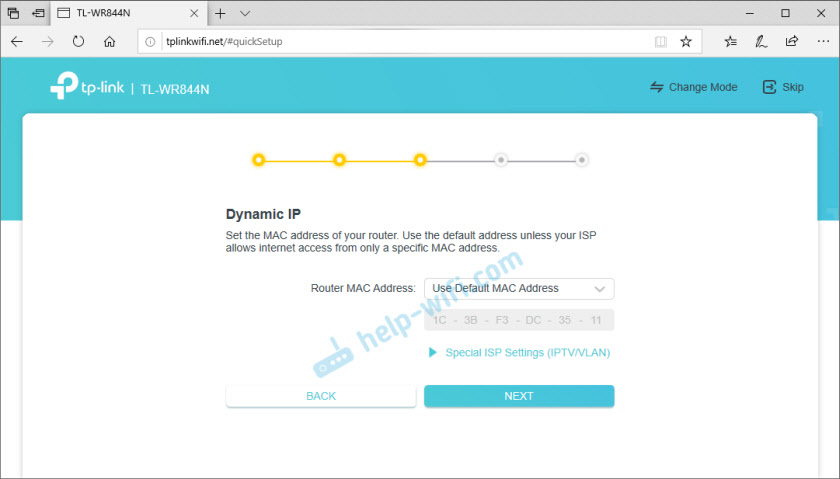
Nākamais solis ir wi -fi iestatījumi. Jums ir jānāk klajā ar tīkla nosaukumu un jāiestata (SSID) un parole, kas būs jāievada ierīcēs, izveidojot savienojumu ar jūsu Wi-Fi tīklu.
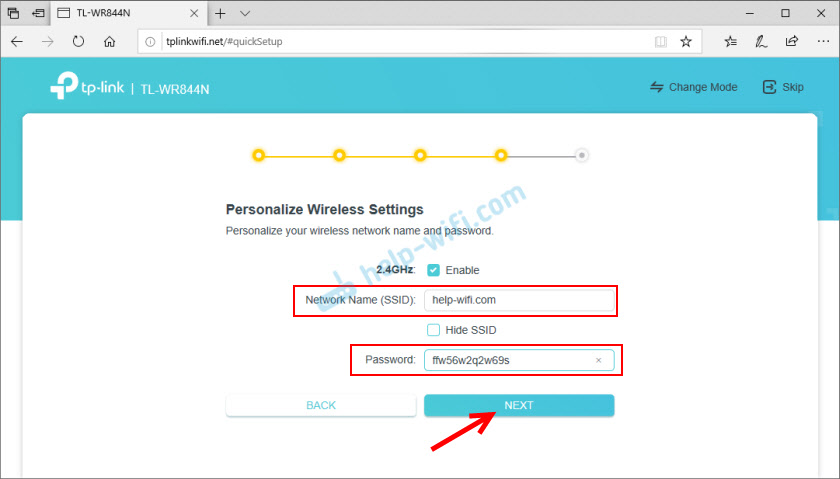
Mēs saglabājam iestatījumus.
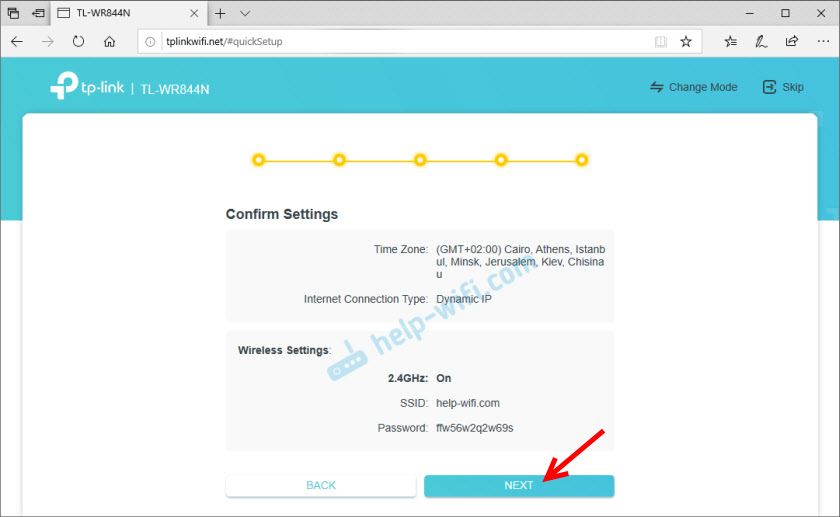
Saglabāšanas procesā parādīsies logs ar pieprasījumu atkārtoti savienot ierīces Wi-Fi tīklā (ar jaunu vārdu un paroli). Mēs to savienojam un apstiprinām tīmekļa saskarnē.
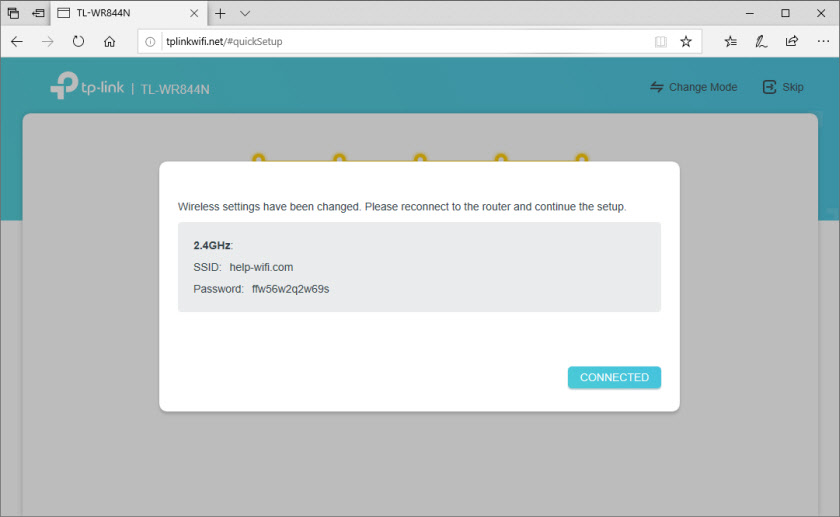
Pēc tam noklikšķiniet uz pogas "Pabeigt" un nokļūstiet maršrutētāja tīmekļa saskarnē.
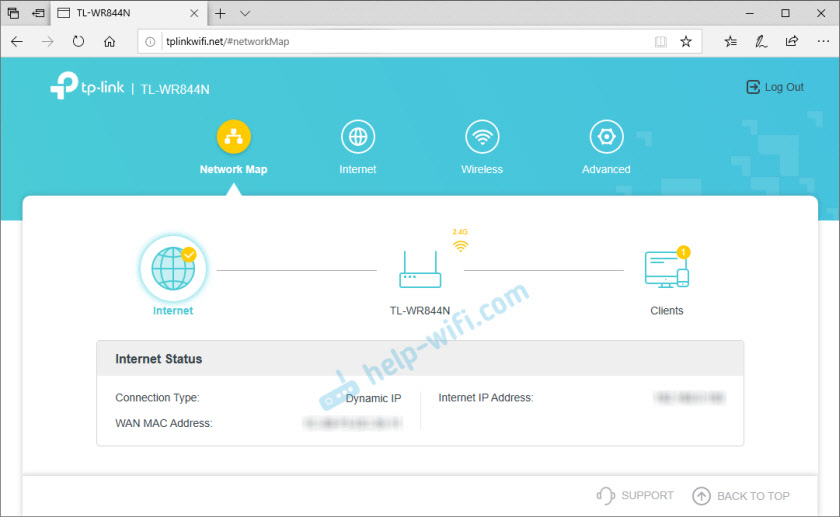
Šeit ir 4 sadaļas: "Tīkla karte" - tīkla karte. Ja tiek parādīta informācija par maršrutētāju, interneta savienojums un savienotās ierīces (klienti). "Internets" - ātri iestatījumi interneta savienojumam. Ja ar maršrutētāju nav savienojuma ar internetu, tīkla kartē tiek parādīta kļūda, tad šajā sadaļā jūs varat mainīt savienojuma parametrus uz pakalpojumu sniedzēju. "Bezvadu" - iestatījumi wi -fi tīkls. Jūs varat mainīt tīkla vai paroles nosaukumu. "Papildu" - paplašināti iestatījumi.
Darbības režīms (repitors, piekļuves punkts, WISP) uz TL-WR844N
Tā kā šis ir daudzkomponentu maršrutētājs, tam ir 4 darbības režīmi: maršrutētājs, piekļuves punkts, diapazona paplašinātājs (repiters) un WISP. Es runāju par viņiem pārskatā (raksta sākumā ir saite).
Darbības režīmu var mainīt sadaļā "Advanced" - "Darbības režīms".
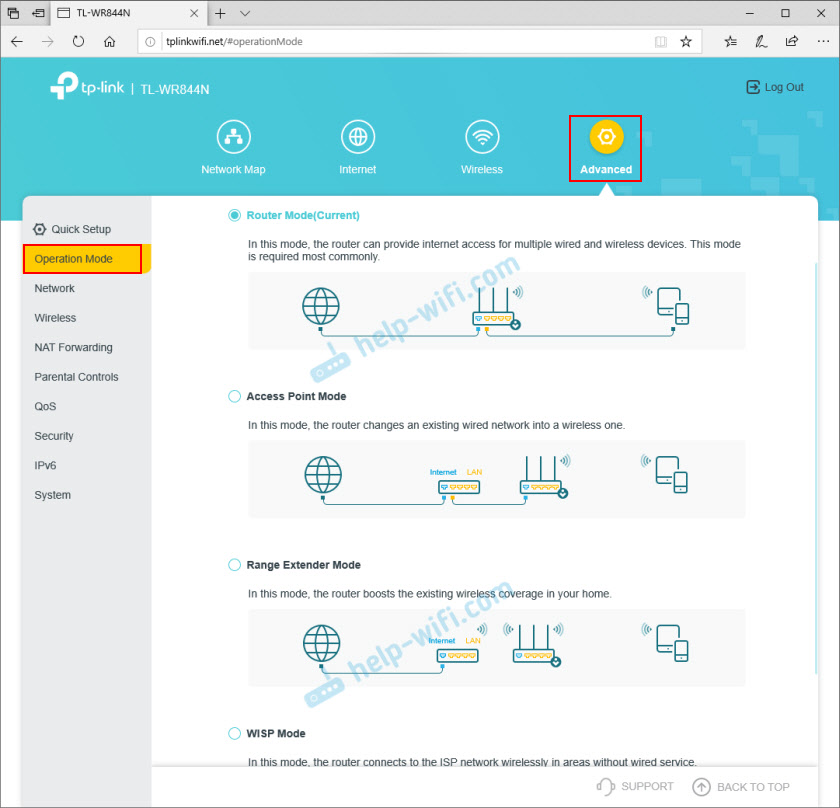
Vienkārši atlasiet vēlamo režīmu un saglabājiet iestatījumus. Netālu no katra režīma parāda savienojuma diagrammu, kas ir ļoti ērta.
IPTV/VLAN iestatījums
TP-Link TL-WR844N atbalsta IPTV. Ir visi nepieciešamie iestatījumi. Tie atrodas sadaļā "Advanced" - "Network" - "IPTV/VLAN". Jūs varat, piemēram, konfigurēt tilta režīmā. IPTV prefiksa savienošanai atlasiet vienu vai vairākus LAN porti.
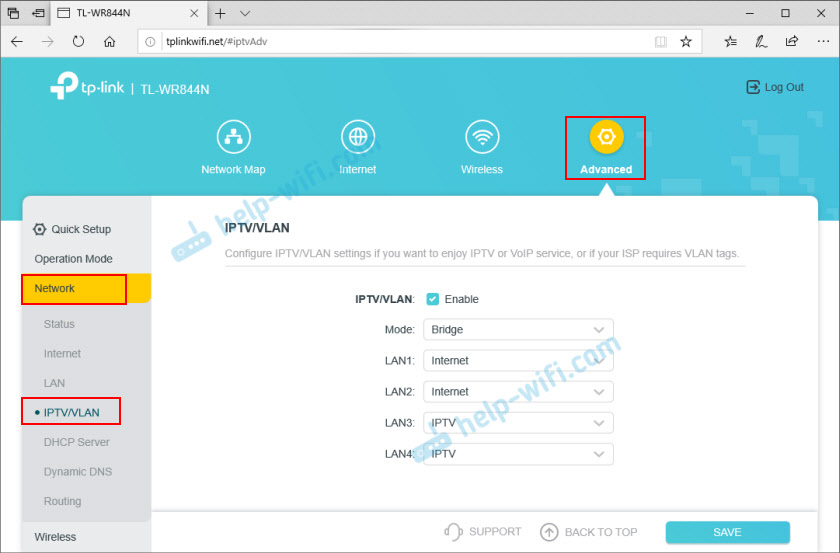
Vai reģistrēt VLAN ID. Es jau sīkāk esmu rakstījis par IPTV iestatīšanu uz TP-Link maršrutētājiem.
Administratora paroles maiņa
Lai aizsargātu vadības paneli, parole ir instalēta. Mēs to instalējām pašā sākumā, kad mēs tikko iegājām maršrutētāja iestatījumos. Ja jums tas jāmaina, to varat izdarīt sadaļā "Advanced" - "System" - "Administration". Jums jānorāda vecā parole un divas reizes jauna. Pēc tam saglabājiet iestatījumus.
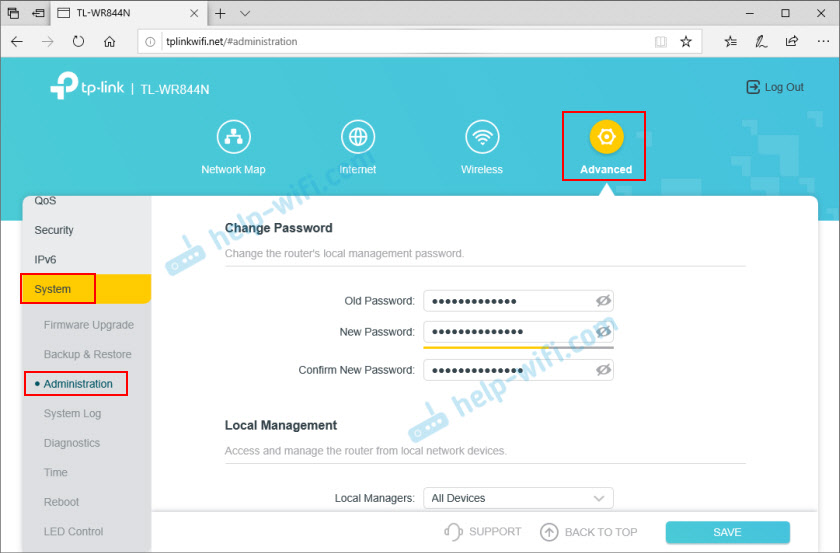
Ja esat aizmirsis paroli un jums nav piekļuves iestatījumiem, ir tikai viens izeja - iestatījumi tiek atiestatīti. Lai to izdarītu, noklikšķiniet un 8-10 sekundes turiet pogu "wps/atiestatīt". Pēc tam maršrutētājs būs kā jauns.
TL-WR844N programmaparatūra
Programmatūru varat atjaunināt TP -Link TL -WR844N maršrutētājā sadaļā “Advanced” - “System” - “Firmware Upgrade”.
Lai atjauninātu programmatūru, izveidojiet savienojumu ar maršrutētāju, izmantojot tīkla kabeli. Wi-Fi nav ieteicams atjaunināt.Bet vispirms jums ir jālejupielādē programmaparatūra no vietnes TP-Link. Īpaši šim modelim, aparatūrai un reģionam. Visa šī informācija ir uz uzlīmes no maršrutētāja apakšas. Piemēram, man ir ierīce ES reģionam (Eiropa).
Kā izrādījās, TP-Link vietnē (raksta rakstīšanas laikā) šai maršrutētājam nav jaunu programmaparatūru (raksta rakstīšanas laikā). Tā iemesla dēļ, ka viņš joprojām ir jauns, viņš tikai pārdošanā devās pārdošanā.
Jums vienkārši jālejupielādē programmaparatūras fails no vietnes (kad tas parādās tur), atlasiet to maršrutētāja iestatījumos (sadaļā “programmaparatūras jaunināšana”) un noklikšķiniet uz pogas “Jaunināšana”.
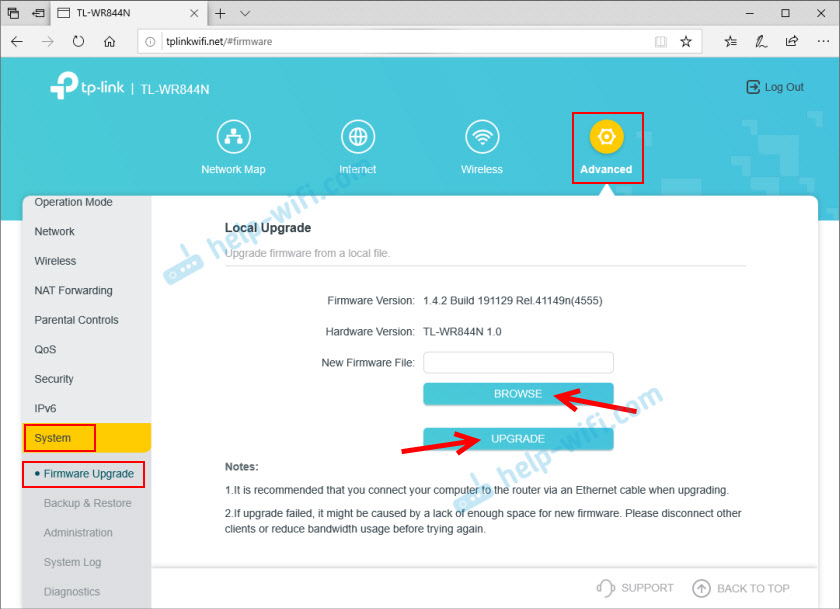
Gaidiet maršrutētāja atjaunināšanas un pārstartēšanas procesa pabeigšanu. Atjaunināšanas laikā neizslēdziet kabeli, neaizveriet pārlūkprogrammas cilni, neizslēdziet maršrutētāju!
Šī raksta komentāros jūs varat atstāt jautājumus, kas saistīti ar TP-Link TL-Wr844n. Jums, iespējams, neizdodas iestatīt maršrutētāju, internets nedarbojas vai dažas citas problēmas.
- « Mesh sistēmā nav pietiekami daudz LAN portu, lai savienotu ierīces, izmantojot kabeli. Ko darīt?
- Atlase ar konkrēta maršrutētāja datoru no Wi-Fi Mesh sistēmas »

